Comment créer un réseau ad hoc sécurisé dans macOS
La possibilité de créer un réseau ad hoc (ou ordinateur à ordinateur) est une fonctionnalité standard de macOS depuis de nombreuses itérations. Ces derniers temps, cependant, Apple a masqué le menu correspondant et supprimé l'option permettant d'ajouter de la sécurité.
La sécurisation de vos réseaux sans fil est importante, donc l'impossibilité d'ajouter un mot de passe est problématique. Heureusement, avec une simple commande Terminal, vous pouvez faire revivre cette fonctionnalité perdue et ajouter une couche nécessaire de protection ad hoc. Jetons un coup d'œil aux réseaux d'ordinateur à ordinateur et aux étapes nécessaires pour sécuriser le vôtre.
Utilisations d'un réseau d'ordinateur à ordinateur
Les réseaux ad hoc sont utiles lorsque vous n'avez pas accès à un routeur ou à un autre moyen de connecter plusieurs appareils. Des situations peuvent survenir qui nécessitent une connexion directe entre votre Mac et un autre produit, et un réseau ad hoc est une solution.
Par exemple, vous devrez peut-être effectuer un transfert de fichiers volumineux, partager des données entre des appareils ou connecter des ordinateurs pour jouer. En règle générale, vous effectuez ces tâches sur un réseau Wi-Fi généré par un routeur. Si, toutefois, vous voyagez, avez des problèmes de connectivité ou n'avez tout simplement pas accès à un réseau viable, vous aurez peut-être besoin d'une autre solution. C'est là qu'interviennent les réseaux ad hoc.
Comment créer un réseau ad hoc non sécurisé
Si la sécurité n'est pas un problème, même si cela devrait l'être, vous pouvez toujours créer un réseau d'ordinateur à ordinateur à l'aide des options héritées de macOS. Le processus se déroule ainsi :
- Ouvrez Préférences Système > Réseau .
- Sélectionnez Wi-Fi dans la liste principale.
- Assurez – vous que Afficher l'état du Wi-Fi dans la barre de menu est coché.
- Cliquez sur le bouton Avancé .
- Sélectionnez l'onglet Wi-Fi dans la fenêtre des préférences.
- Cochez Afficher les réseaux et options hérités .
- Cliquez sur OK , puis sur Appliquer .
- Cliquez sur l' icône Wi-Fi dans la barre de menu supérieure.
- Choisissez Créer un réseau .
- Entrez un nom de réseau .
- Cliquez sur Créer .
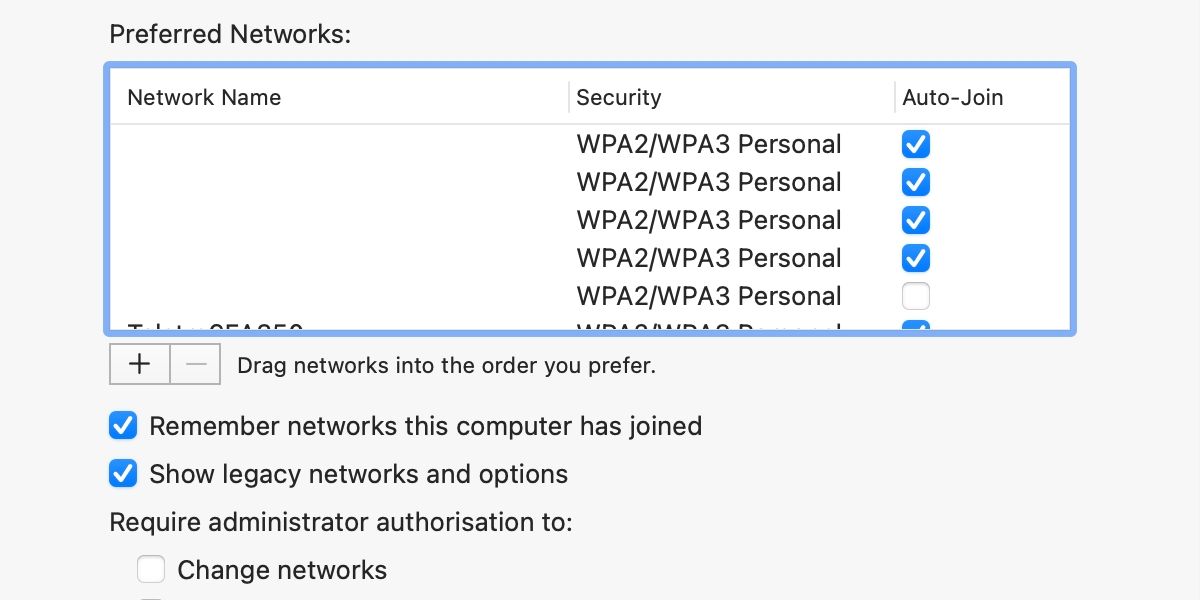
C'est ça. Vous avez maintenant créé un réseau ad hoc non sécurisé auquel d'autres appareils peuvent se joindre. Bien que cette méthode puisse être pertinente dans certaines situations, la sécurité est importante et la génération d'une version protégée par mot de passe est un processus simple.
Comment créer un réseau ad hoc sécurisé
Apple a peut-être supprimé la sécurité réseau ad hoc de macOS, mais, avec une solution de contournement astucieuse, vous pouvez reproduire cette fonctionnalité perdue. Tout d'abord, vous devez noter deux commandes Terminal :
sudo networksetup -createnetworkservice AdHoc lo0
et
sudo networketup -setmanual AdHoc 192.168.1.88 255.255.255.255
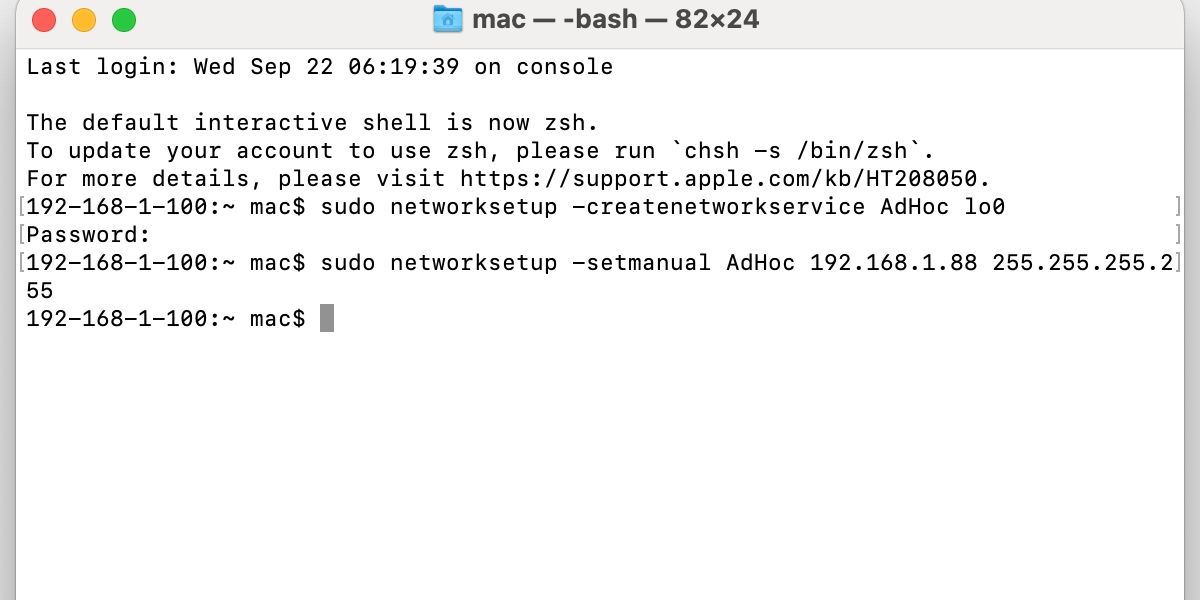
Ensuite, vous devrez suivre ces étapes :
- Ouvrez le terminal depuis Applications > Utilitaires .
- Tapez ou collez la première commande networksetup dans Terminal et appuyez sur Entrée .
- Entrez votre mot de passe administrateur lorsque vous y êtes invité.
- Tapez ou collez la deuxième commande networksetup dans Terminal et appuyez sur Entrée.
- Ouvrez Préférences Système > Partage .
- Sélectionnez Partage Internet .
- Cliquez sur le menu Partager votre connexion et choisissez AdHoc .
- Cochez Wi-Fi pour activer le partage.
- Cliquez sur Options Wi-Fi .
- Entrez un nom de réseau et un mot de passe .
- Cliquez sur OK .
- Cochez Partage Internet .
- Cliquez sur Démarrer pour confirmer.
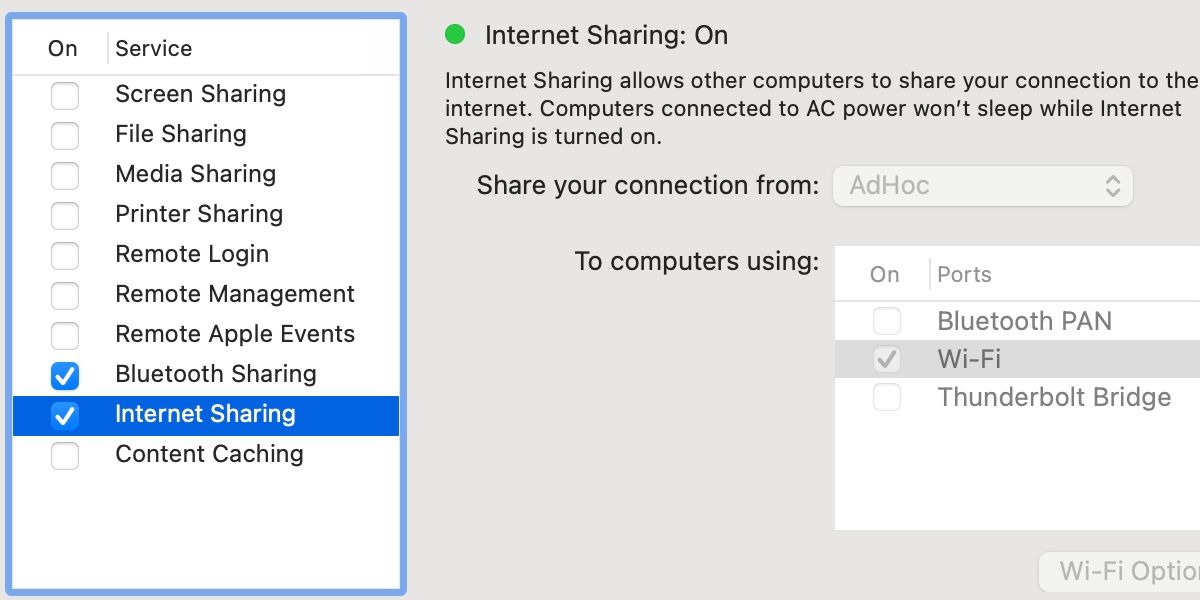
Votre Mac va maintenant générer son propre réseau Wi-Fi auquel d'autres appareils peuvent se connecter. Lorsque vous avez terminé, vous pouvez décocher Internet Sharing , et macOS devrait revenir à votre réseau préféré.
Sécuriser votre réseau ad hoc est important
Vous pouvez vous retrouver dans une situation nécessitant un réseau Wi-Fi, mais aucun routeur n'est en vue. Dans macOS, vous avez la possibilité de générer un réseau d'ordinateur à ordinateur, mais la fonctionnalité manque de sécurité.
Pour créer un réseau non sécurisé, vous pouvez activer les paramètres hérités dans les préférences Réseau et terminer le processus de configuration. Cette méthode, cependant, vous rend vulnérable aux connexions non autorisées.
Heureusement, avec une solution de contournement rapide, vous pouvez créer un réseau ad hoc sécurisé et prêt à l'emploi. Le processus implique deux commandes de terminal simples et quelques modifications des préférences de partage Internet .
La configuration est simple et la protection supplémentaire en vaut la peine. En cas de doute, vous devez toujours choisir l'option la plus sûre.
